在电脑使用的过程中,有时我们不得不面对需要重新安装操作系统的情况。然而,大多数人对于重装Windows10的方式可能只知道使用U盘来完成,但实际上,有...
2025-03-02 386 重装
随着Windows10系统的推出,许多用户想要回到Windows7系统,而重新安装Windows7系统并不是一件困难的事情。本文将为您提供以Windows10系统重装Windows7的详细教程,帮助您轻松完成这一过程。
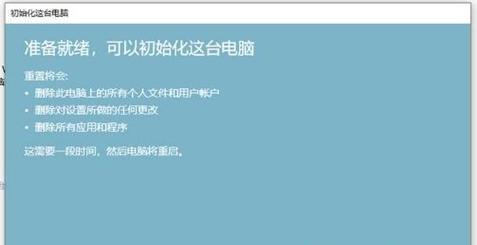
备份重要数据(数据备份)
在开始重新安装Windows7之前,我们强烈建议您备份所有重要的数据。这样,即使在重新安装过程中丢失数据,您也能够轻松地从备份中恢复。
获取Windows7安装媒介(下载安装文件)
您需要获取Windows7的安装媒介,可以通过官方渠道下载Windows7的ISO文件。确保选择与您当前使用的版本和许可证密钥相匹配的Windows7版本。
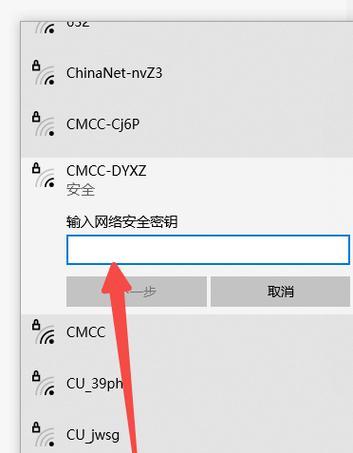
制作安装盘或启动U盘(制作引导盘)
一旦您获得了Windows7的安装文件,接下来您需要将其制作成安装盘或启动U盘。您可以使用第三方工具如Rufus来轻松完成这一步骤。
修改BIOS设置(BIOS设置)
在重新安装Windows7之前,您需要进入计算机的BIOS界面,并将启动顺序设置为首先从安装盘或启动U盘启动。这样,您的计算机才能加载Windows7的安装界面。
启动安装程序(安装前准备)
重新启动计算机后,您将看到Windows7的安装界面。按照屏幕上的指示,选择语言、键盘布局和其他相关选项。然后单击“下一步”继续安装过程。
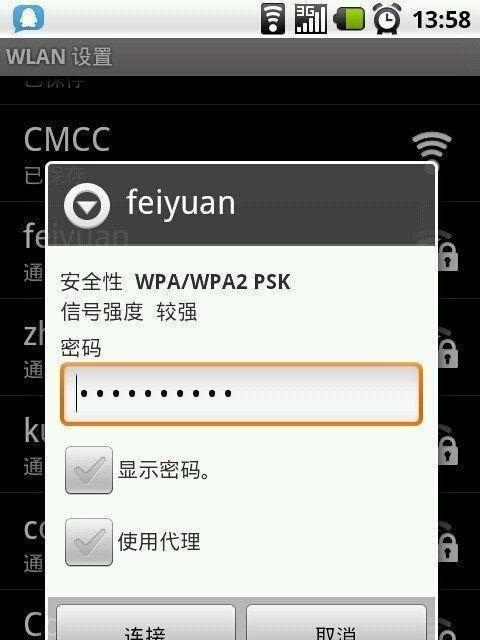
选择安装类型(安装类型选择)
在安装过程中,您将被要求选择安装类型。如果您想要完全清除当前系统并重新安装Windows7,则可以选择“自定义”选项。
分区和格式化硬盘(硬盘分区)
接下来,您需要对硬盘进行分区和格式化操作。这将清除当前系统上的所有数据,请确保您在前面的步骤中已经备份了重要数据。
开始安装(系统安装)
一旦完成分区和格式化,您就可以开始安装Windows7了。系统将自动复制所需的文件并进行相应的配置。
设置用户名和密码(账户设置)
在安装过程中,您将被要求设置用户名和密码。请确保选择一个安全的密码以保护您的系统。
安装驱动程序(驱动程序安装)
一旦Windows7安装完成,您需要安装相关的驱动程序,以确保所有硬件设备可以正常运行。您可以从计算机制造商的官方网站下载和安装适当的驱动程序。
更新系统和安装软件(系统更新)
完成驱动程序的安装后,您应该立即更新Windows7系统。通过打开“控制面板”并选择“Windows更新”,您可以获得最新的系统补丁和安全更新。此外,您还可以重新安装并配置您需要的软件。
恢复备份数据(数据恢复)
在重新安装Windows7系统后,您可以使用之前备份的数据恢复工具来恢复所有重要数据。确保按照恢复工具的指示进行操作,以避免数据丢失或损坏。
测试系统稳定性(系统稳定性测试)
安装完驱动程序和软件后,我们建议您进行一些基本的系统稳定性测试,以确保所有功能正常运行。这包括测试网络连接、音频设备、打印机等。
优化系统性能(系统优化)
为了提高Windows7系统的性能,您可以进行一些优化操作。这包括清理临时文件、禁用不必要的启动项、优化硬盘和内存等。
享受重新回到Windows7的系统(重新回到Win7系统)
经过以上步骤,您已成功重新安装并配置了Windows7系统。现在,您可以尽情享受回到熟悉的Windows7界面和功能。
本文提供了一个详细的教程,介绍了以Windows10重新安装Windows7的步骤。通过备份数据、获取安装媒介、修改BIOS设置、制作启动盘等步骤,您可以轻松地回到Windows7系统,并恢复您的数据和设置。重装系统可能会导致数据丢失,请务必在操作前备份重要数据。
标签: 重装
相关文章
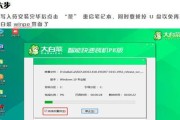
在电脑使用的过程中,有时我们不得不面对需要重新安装操作系统的情况。然而,大多数人对于重装Windows10的方式可能只知道使用U盘来完成,但实际上,有...
2025-03-02 386 重装
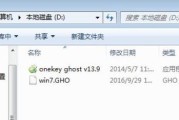
随着WindowsXP操作系统的逐渐淘汰,许多用户决定将自己的XP电脑升级到Windows7系统。本文将为您提供一份详细的教程,帮助您顺利完成XP电脑...
2025-02-26 252 重装
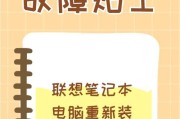
笔记本电脑作为我们日常工作、学习和娱乐的必备工具,难免会遇到系统出现问题的情况,这时候重装系统是一个常见的解决办法。本文将详细介绍如何正确地进行笔记本...
2025-02-24 334 重装
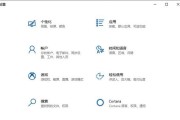
重装操作系统是解决电脑故障和提升性能的一种有效方法。本文将详细介绍如何重装联想Win7电脑系统,帮助用户重新获得流畅的使用体验。1.准备工作:...
2025-01-19 276 重装
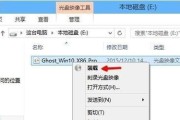
在使用电脑的过程中,有时我们可能需要将操作系统进行重装,以解决一些系统崩溃、运行缓慢或者其他问题。对于使用Win10系统的用户来说,有时候会想要回到W...
2024-10-30 327 重装
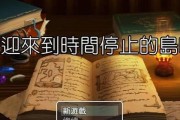
在使用Windows10操作系统的过程中,我们有时可能会遇到一些问题,例如系统运行缓慢、出现蓝屏、病毒感染等,这时重装系统就成为了解决问题的一种有效方...
2024-10-05 361 重装
最新评论